

Vous devez avoir au préalable installer et configurer WooCommerce et Stripe pour WooCommerce.
Pour bien comprendre les termes utilisés lors de cet article, allez voir: Paiement mobile et portefeuille numérique : comment configurer sur WooCommerce et Stripe ?.
N’oubliez pas que vous devez vous assurer:
La première des choses est d’installer WooCommerce. N’hésitez pas à lire l’article Guide WooCommerce : votre boutique en ligne rapidement et sans douleur de mon collègue David B pour savoir comment installer et configurer WooCommerce. Ensuite, vous pourrez ajouter l’extension Stripe pour WooCommerce.
Pour configurer Microsoft Pay vous devrez :
Dans le menu de gauche sur la page administration de WordPress, allez dans Extension puis cliquez le bouton Ajouter. Dans la recherche par mot clé entrez stripe, puis cliquez les boutons Installer et ensuite Activer :

Une fois l’extenson Stripe activée, allez dans le menu WooCommerce / Réglage. Stripe propose plusieurs méthodes de paiements que vous pourrez ajouter sur votre site Web. Ce qui nous intéresse aujourd’hui c’est l’option Stripe – Carte de paiement (Stripe), elle permet au client de faire un paiement sur votre site Web par carte de crédit. Cochez l’option Stripe – Carte de paiement (Stripe) et cliquez sur Configuration :

Vous pouvez maintenant configurer Stripe selon vos besoins.
Pour que le paiement par carte de crédit fonctionne sur votre site Web, il faut entrer au minimum la clé publique et la clé sécrète qui se trouve dans votre compte Stripe. Vous devez aussi cocher Boutons de demande de paiement pour accepter les paiement avec Apple Pay et Google Pay.

Nous allons voir ou vous pourrez trouver la clé publique et secrète.
La clé publique et secrète se trouvent dans votre compte Stripe. Connectez-vous dans votre compte Stripe :

Vous trouverez la clé de sécurité et la clé publique dans dans le menu Développeurs / Clés API :

Copiez la clé publique et la clé secrète. Ensuite rendez-vous dans votre panneau d’administration de WordPress et ajoutez la clé sécrète et publique dans les champs correspondants.

Avant d’aller plus loin
Les Webhooks sont utilisés par Stripe pour synchroniser les informations de votre site avec celles de Stripe. Il permet de mettre à jour le statut des commandes directement dans votre tableau de bord WooCommerce.
Pour ajouter la clé WebHook, cliquez ici. Ajoutez un nouveau endpoint, choisissez les évènements que vous voulez synchroniser. Copiez la clé sécrète et coller dans la section correspondante dans la configuration de Stripe.
Si vous aimeriez avoir cette fonctionnalité et que vous ne savez pas comment la mettre en place, contactez nous.

Il existe aussi un mode de paiement avec Microsoft. Le principe est le même que celui de Google Pay. Le paiement se fait via le navigateur Web Edge de Microsoft.
Vous n’avez pas besoin d’autres configurations. C’est au client d’enregistrer sa carte de crédit dans le navigateur Microsoft Edge au préalable.
Le paiement se fait via le navigateur Web Edge de Microsoft.
Dans le navigateur Microsoft Edge, allez dans Gérer les paramètres du profil :

Ensuite dans Profils / Informations sur le paiement ajoutez votre carte de crédit :


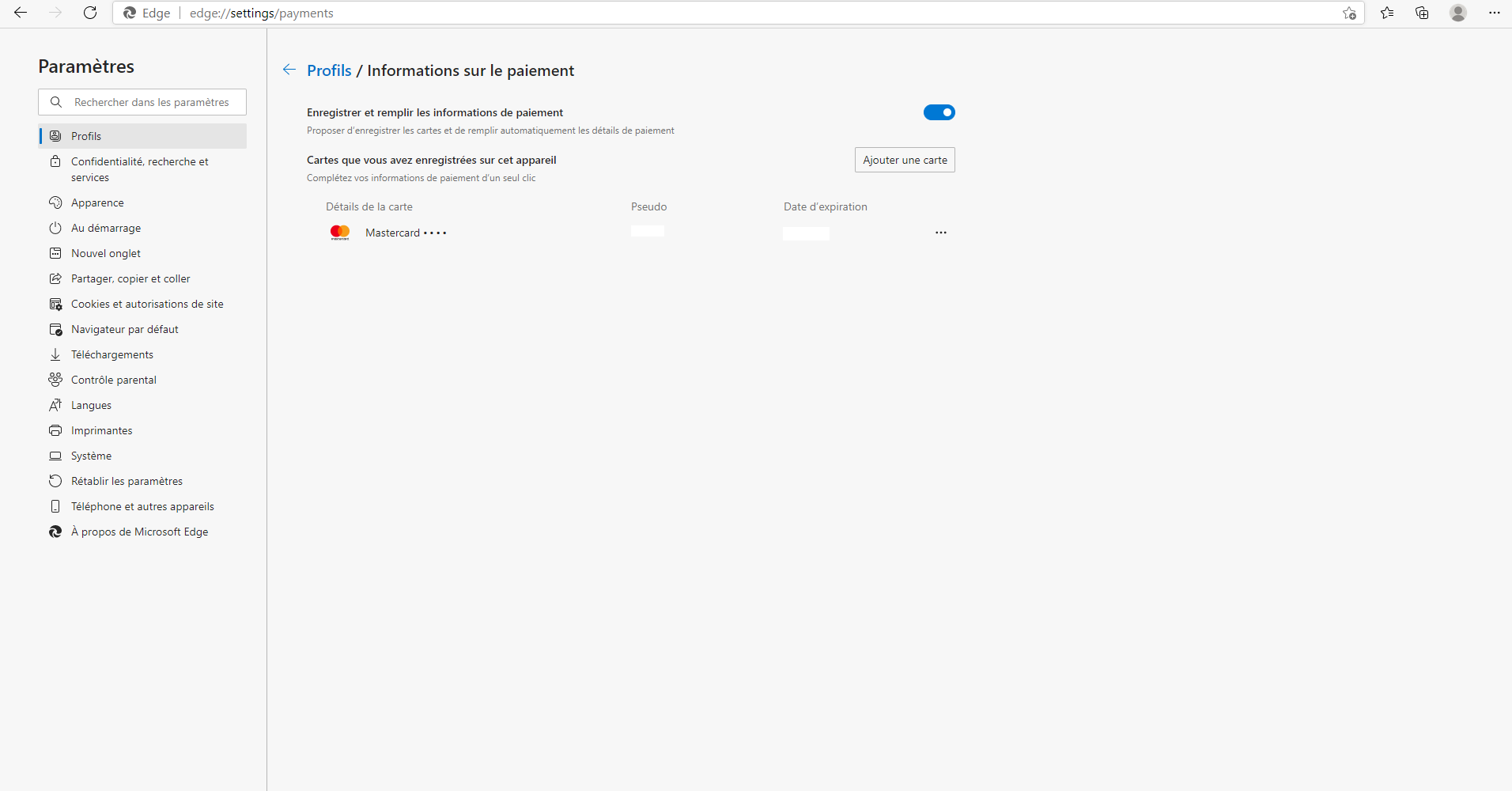
Vous verrez apparaître le bouton Buy now, cliquez sur ce bouton choisissez votre option de paiement et c’est fait :


L’article Google Pay : comment le configurer sur WooCommerce avec Stripe ? explique comment ajouter Google Pay
L’article Apple Pay : comment le configurer sur WooCommerce avec Stripe ? explique la configuration Apple Pay comme mode de paiement.
Peut-être que d’offrir cette nouvelle méthode de paiement à vos clients vous distinguera de vos concurrents. Alors N’hésitez pas à contacter l’équipe de Wenovio si vous avez besoin de plus d’explications à ce sujet.
L’extension Stripe pour WooCommerce permet de recevoir des paiements via Apple Pay sur un site WordPress.
L’extension Stripe pour WooCommerce permet de recevoir des paiements via Google Pay sur un site WordPress.
Une image de marque négligée peut faire perdre la crédibilité de votre entreprise auprès et vous faire perdre des ventes.
Really Simple SSL est une extension que l’on peut ajouter à un site WordPress pour forcer une connexion sécurisée avec votre site en tout temps.